 Sydämesi taisi jättää lyönnin välistä, kun huomasit, että monet tiedostosi ovat kadonneet? Älä huoli, näin on todennäköisesti käynyt kaikille joskus. Tiedon menetys on valitettava tapahtuma, joka voi tapahtua monista syistä (joista puhumme myöhemmin).
Sydämesi taisi jättää lyönnin välistä, kun huomasit, että monet tiedostosi ovat kadonneet? Älä huoli, näin on todennäköisesti käynyt kaikille joskus. Tiedon menetys on valitettava tapahtuma, joka voi tapahtua monista syistä (joista puhumme myöhemmin).
Tärkeää on, että sinulla on mahdollisuus palauttaa tietosi suorittamalla ASUS-tietojen palautus. Voit tehdä tämän itse noudattamalla yksinkertaisia ohjeitamme. Saat tietosi takaisin hetkessä.
Kuinka palauttaa tietoja ASUS:lta tietojen palautusohjelmiston avulla
Kun tiedostosi poistetaan, ne ovat edelleen fyysisesti asemalla, kunnes ne korvataan uudella datalla. Ennen kuin uutta dataa tallennetaan samaan paikkaan, on mahdollisuus palauttaa tiedostosi. On kuitenkin aina mahdollista, ettei dataa voida 100-prosenttisesti palauttaa ja käyttää, mutta ei ole haittaa yrittää ennen kuin harkitset muita vaihtoehtojasi.
Voit palauttaa tietoja kannettavastasi käyttämällä ASUS-palautustyökalua. Yksi tällainen työkalu on Disk Drill. Disk Drill on erikoistunut kadonneiden tai poistettujen tiedostojen palauttamiseen. Se voi jopa palauta piilotetut tiedostot. Monet luottavat siihen, koska se tekee tietojen palauttamisesta tarpeeksi helppoa kaikille teknisille tasoille. Se on nopea, tehokas ja tarjoaa jopa 500MB tiedostojen palautusta ennen kuin sinun tarvitsee maksaa mitään.
- Lataa Disk Drill. Asenna se ja avaa se.
- Valitse asema, jolla tiedostot olivat, ja napsauta Etsi kadonneita tietoja .
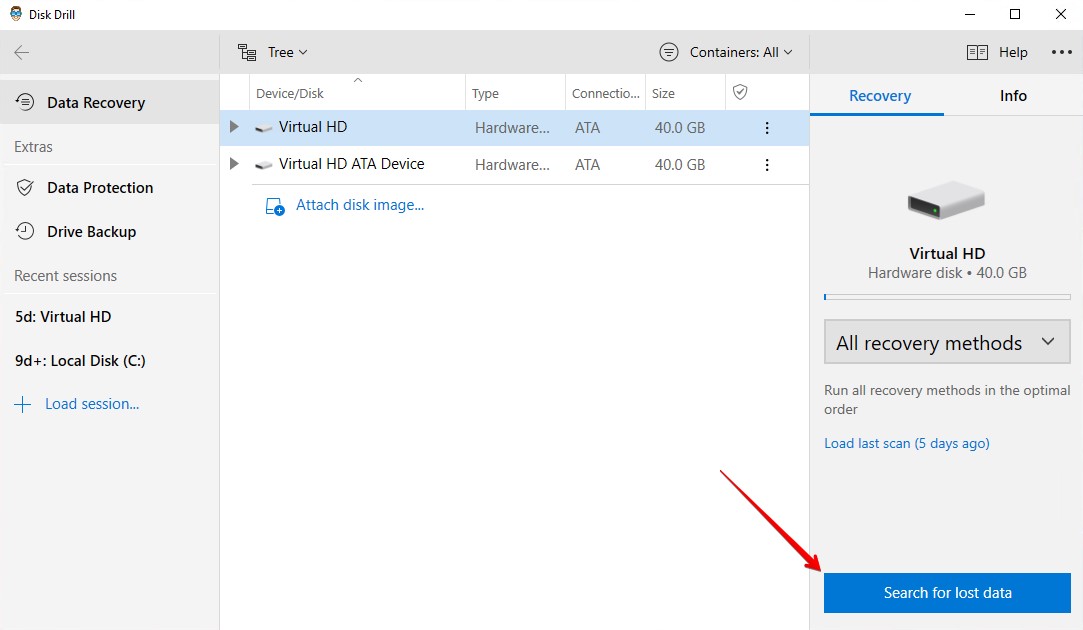
- Kun ASUS-kiintolevysi skannaus on valmis, napsauta Arvioi löydetyt kohteet .
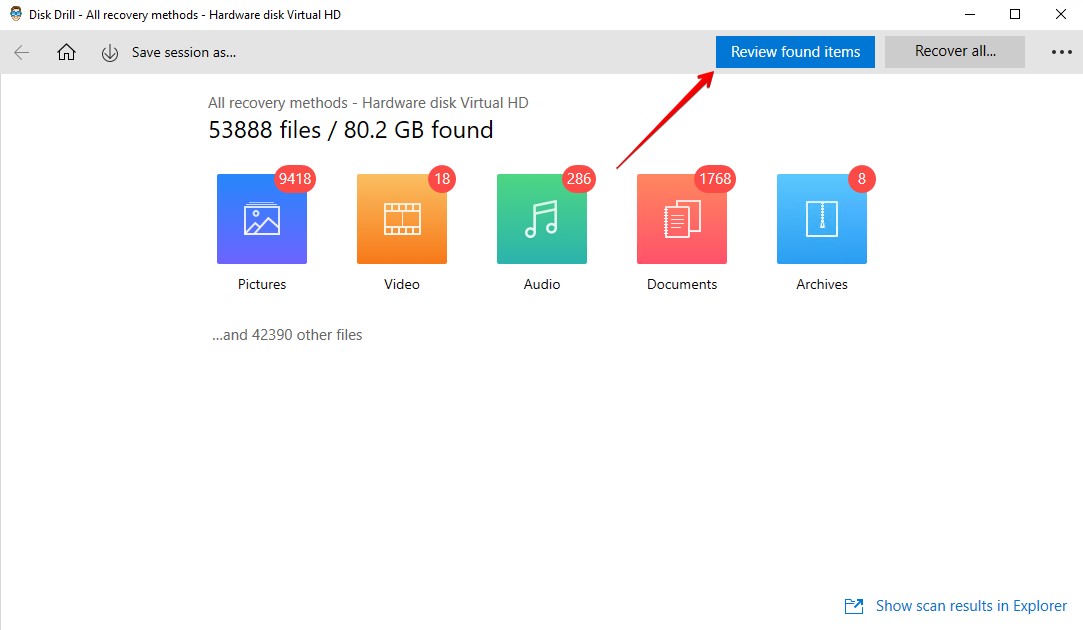
- Merkitse tiedostot, jotka haluat palauttaa. Palautumisen mahdollisuudet sarake näyttää mahdollisuutesi palauttaa tiedosto onnistuneesti. Paina Palauta , kun olet valmis.
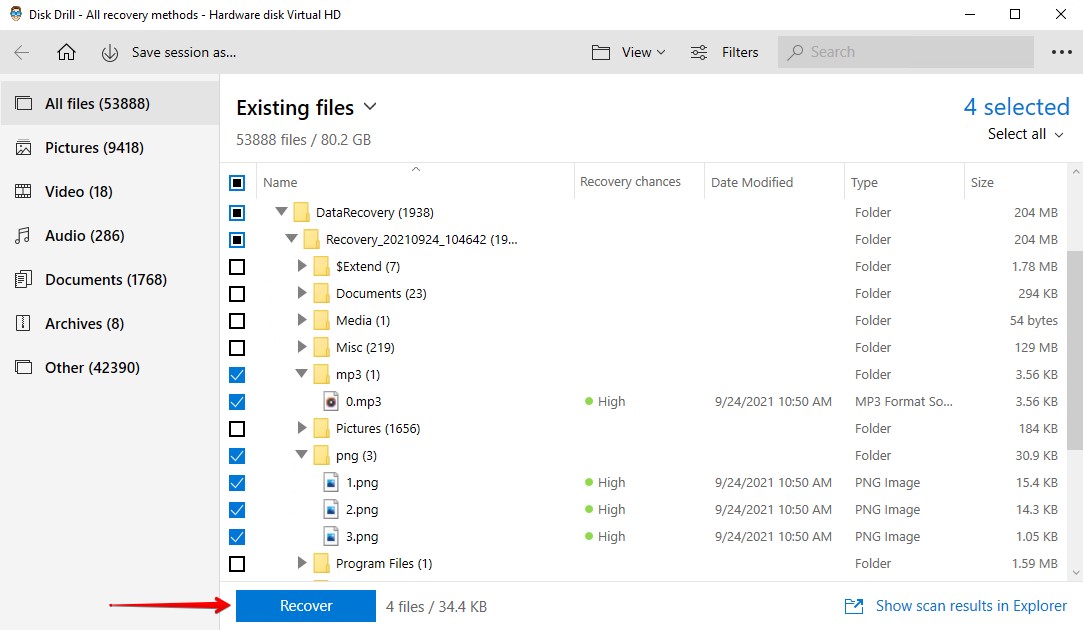
- Valitse, mihin haluat palautetut tiedostot tallentaa. On suositeltavaa tallentaa ne erilliselle fyysiselle osiolle tai ulkoiseen tallennustilaan. Napsauta OK .
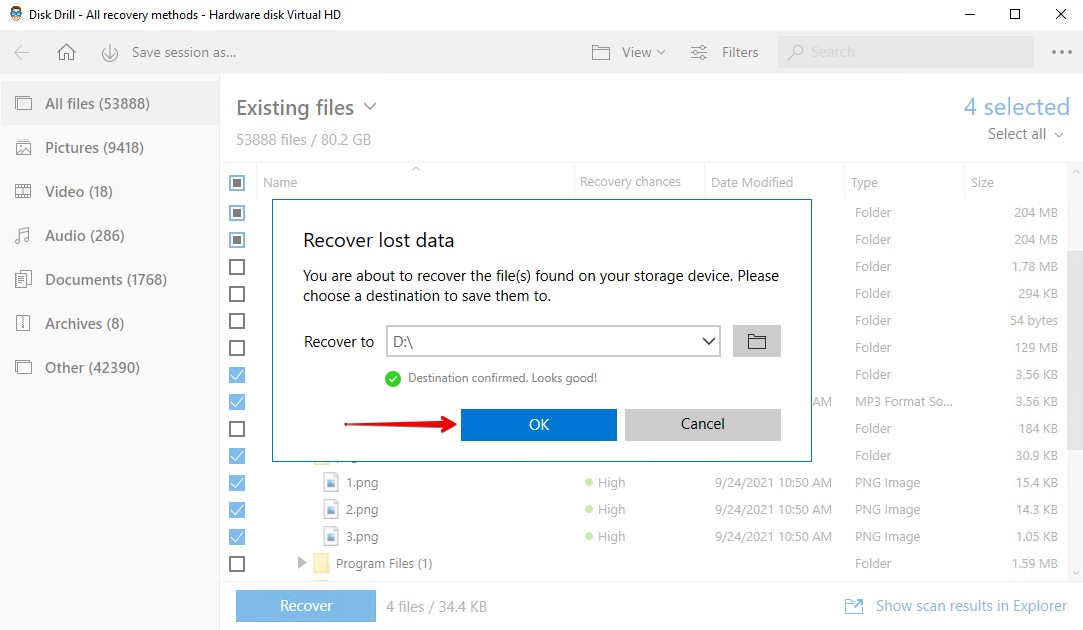
Kun tiedostojen palautus on valmis, löydät tietosi kansiosta, jonka määritit viimeisessä vaiheessa. Nyt kun kaikki tiedostosi on palautettu, harkitse Disk Drillin Tietojen suojaus -ominaisuuden käyttämistä valitaksesi joitain tiedostoja, jotka haluat suojata tulevilta tietojen menetyksiltä.
Vaihtoehtoinen ilmainen ASUS-palautusohjelmisto
Jos haluat täysin ilmaisen vaihtoehdon, voit käyttää Windows File Recoverya. Tämä on Microsoftin virallinen palautustyökalu ja sitä voidaan käyttää ASUS-palautustyökaluna. Se on hyödyllinen tiedostojen palauttaminen Windows-päivitysten jälkeen, virushyökkäyksissä ja jopa korruptiossa. Se käyttää komentorivikäyttöliittymää, joka saattaa vaikuttaa pelottavalta joillekin. Voit kuitenkin noudattaa yksinkertaisia ohjeitamme palautuksen suorittamiseksi.
Windows File Recovery vaatii erillisen fyysisen osion palautusta varten. Tämä estää tiedostojen ylikirjoittamisen palautuksen aikana.
- Hanki Windows File Recovery -työkalu Microsoft Store. Avaa se.
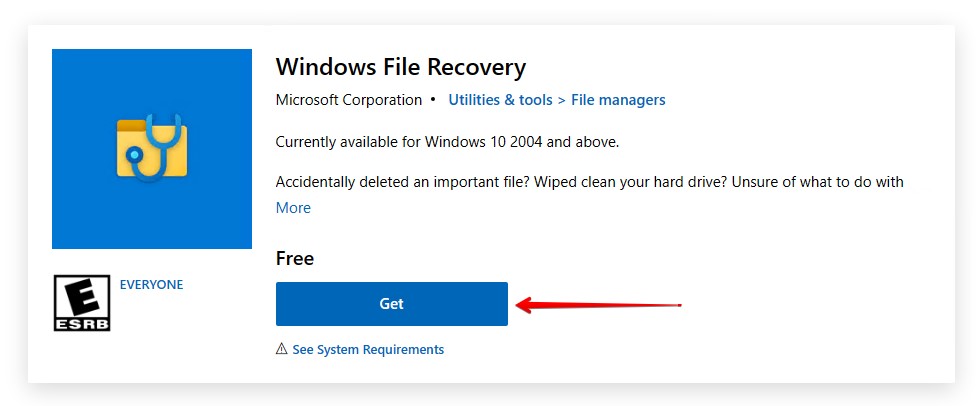
- Kirjoita winfr C: E:\DataRecovery /regular . Korvaa C: sillä aseman kirjaimella, jolta haluat palauttaa tiedostoja, ja E:\TietojenPalautus paikalla, johon haluat tiedostojen menevän. Jos haluat tehdä syvemmän skannauksen, korvaa /säännöllinen /laaja :lla. Paina Syötä .
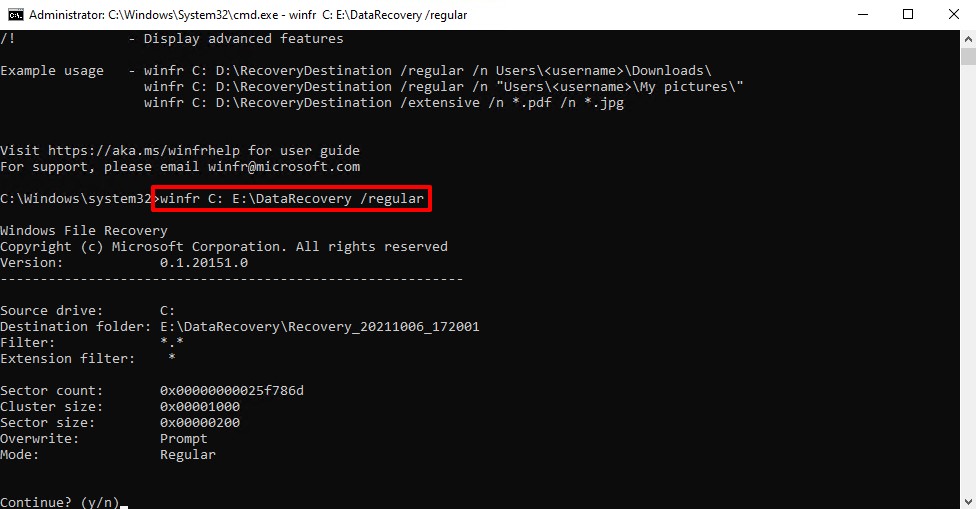
- Paina Y , kun sinua kehotetaan jatkamaan.
Taas, kun palautus on valmis, voit löytää tietosi kansiosta, jonka määritit tuloskansioksi.
Yleisiä syitä datan menetykselle ASUS-kannettavilla
On olemassa useita syitä, miksi tiedostosi ovat saattaneet kadota ASUS-kannettavastasi. Jotkut niistä voidaan välttää, toiset tapahtuvat satunnaisesti. Tässä on joitakin yleisiä syitä:
| Syy | Kuvaus |
| 🦠 Virushyökkäys | Virukset voidaan suunnitella hyökkäämään suoraan tietojesi kimppuun. Surffaa verkossa turvallisesti ja älä klikkaa epäilyttäviä linkkejä. Harkitse luotettavan virustorjunnan lataamista tietojesi suojaamiseksi. |
| 💥 Fyysinen vahinko | Fyysinen vahinko kannettavallesi voi vaikuttaa sen sisäiseen laitteistoon. Jos HDD- tai SSD-levy on vaurioitunut, se voi johtaa osan tietojesi menettämiseen tai pahempaa, kaikkien tietojen menettämiseen. |
| 👎 Tiedostojen vioittuminen | Kiintolevyn tai sen tietojen vioittuminen johtaa siihen, että osa tiedostoistasi tulee käyttökelvottomiksi. Tiedostojen vioittuminen voi tapahtua luonnollisesti, kun asemat vanhenevat, tai keskeytyneiden tiedonsiirtojen seurauksena. |
| 😮 Tahaton poistaminen | Vahinkoja sattuu. Joskus tiedostosi menetetään, koska vahingossa painoit poisto-painiketta niiden ollessa valittuna. |
| 🔥 Laitteistovika | Koska ASUS-kannettavasi vanhenee, sen sisäiset laitteetkin vanhenevat. Kaikki laitteistot epäonnistuvat jossain vaiheessa, ja tämä voi johtaa tietojen menetykseen, erityisesti jos kyseessä on kiintolevy tai SSD. |
On olemassa yksi helppo tapa torjua kaikki edellä mainitut ongelmat – varmuuskopioi datasi. Säännöllinen varmuuskopiointi ei vie kauan ja varmistaa, että sinulla on toimiva kopio tiedostoistasi.
Jos menetät tietojasi, sinun on toimittava nopeasti saadaksesi ne takaisin. Lisäksi sinun tulisi lopettaa tietojen menetyksen kokeneen aseman käyttö, jotta et vahingossa ylikirjoita omia tietojasi.




